
Skype - Kayıtlı kullanıcılar için sayfanıza farklı şekillerde giriş: Talimatlar
Makale Skype'a girmenin çeşitli yollarını açıklamaktadır.
Navigasyon
- Skype'u indirin ve kaydolun
- Skype programına her zamanki şekilde giriş
- Microsoft'tan bir giriş ve şifre kullanarak Skype'a giriş
- Facebook'tan giriş ve şifre kullanarak Skype'a giriş
- Başka bir giriş ve şifre altında Skype'a giriş
- İki giriş ve şifre altında Skype'a giriş
- Video: Skype'a giremiyorum, ne yapmalıyım!?
Bir kişinin bilgisayarı, akıllı telefon, tablet, dizüstü bilgisayar ve diğer benzer cihazları varsa, çoğu durumda Skype bunlara yüklenecektir. Ancak yeni bir kişi iseniz ve hala Skype'ı sadece cenaze cenaze ederek biliyorsanız, bu incelemede indirmenize ve bu haberciye kaydolmanıza yardımcı olacağız.
Ayrıca Skype'ın nasıl girileceği, kullanıcı adlarını çeşitli hesaplardan şifrelerle kullanarak ayrıntılı olarak konuşacağız ve yapılandıracağız. Talimat ekran görüntülerinde sökülecektir.
Skype'u indirin ve kaydolun
Henüz Skype'iniz yoksa, şunları yapabilirsiniz:
- Skype'ı resmi siteden bu konuda indirin bağlantı. İşte tüm cihazlar için program sürümleri: bilgisayar, tablet, telefon vb.
- Skype'a bununla kayıt yaptırabilirsiniz bağlantı. Sadece gerekli alanları doldurun ve tuşuna basın " Daha öte».
- Senin " Kişisel alan»Zaten kayıtlı kullanıcılar için bunun için bağlantı. Resmi Skype web sitesinde sayfanıza gidin.
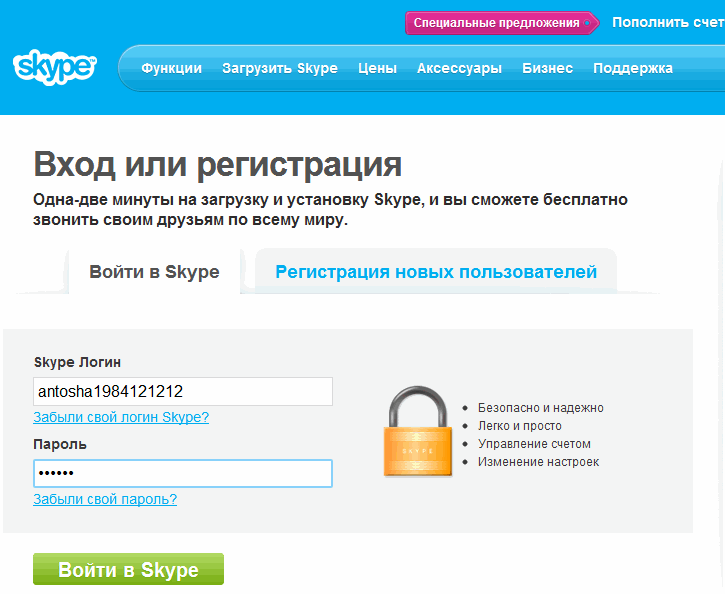
Kayıtlı kullanıcılar için sayfanıza Skype girişi
Skype programına her zamanki şekilde giriş
Bu nedenle, kaydedilmiş olan Skype'ı daha önce indirip yüklediyseniz, Skype'a giriş ve yapılandırması için bu talimatları izleyin:
- Skype'u başlatın
- Daha sonra, kayıt sırasında girdiğimiz Skype'dan giriş ve şifreyi girmemiz teklif edileceğiz. Tanıtıyoruz ve tıklıyoruz " Giriş».
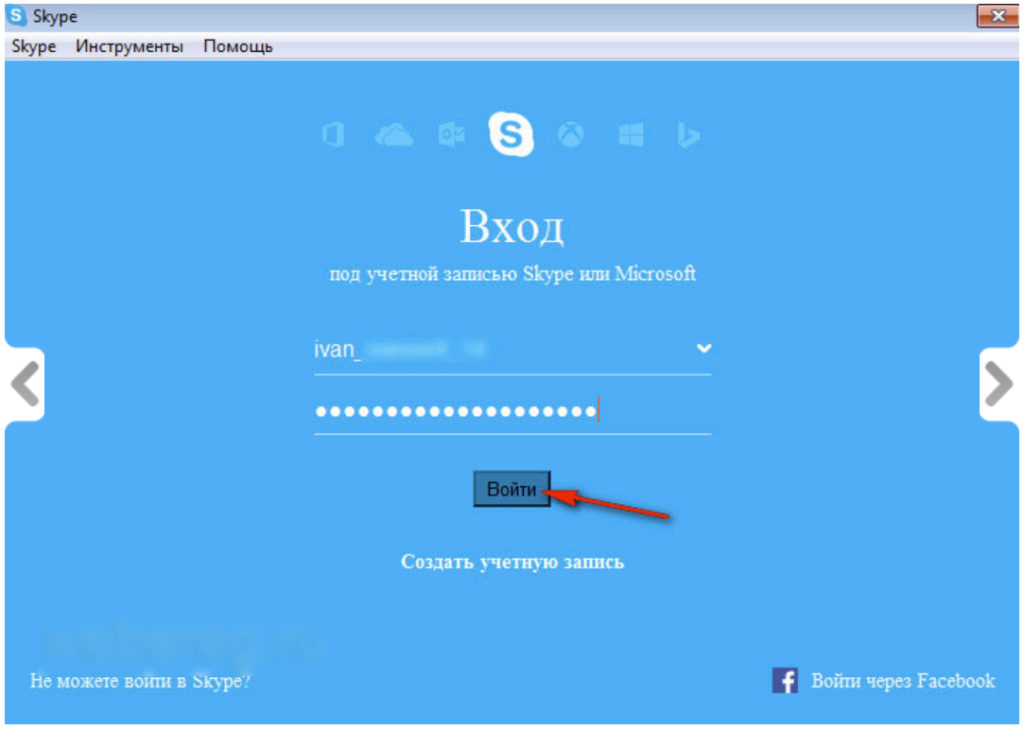
Skype Kayıtlı kullanıcılar için giriş ve şifre Skype girişini nasıl indirir ve kaydettirirsiniz.
- Ardından, ön ayar Skype için tıklayın " Devam etmek"(Aksi takdirde, ayarları atlayarak Skype'a gireceğiz).
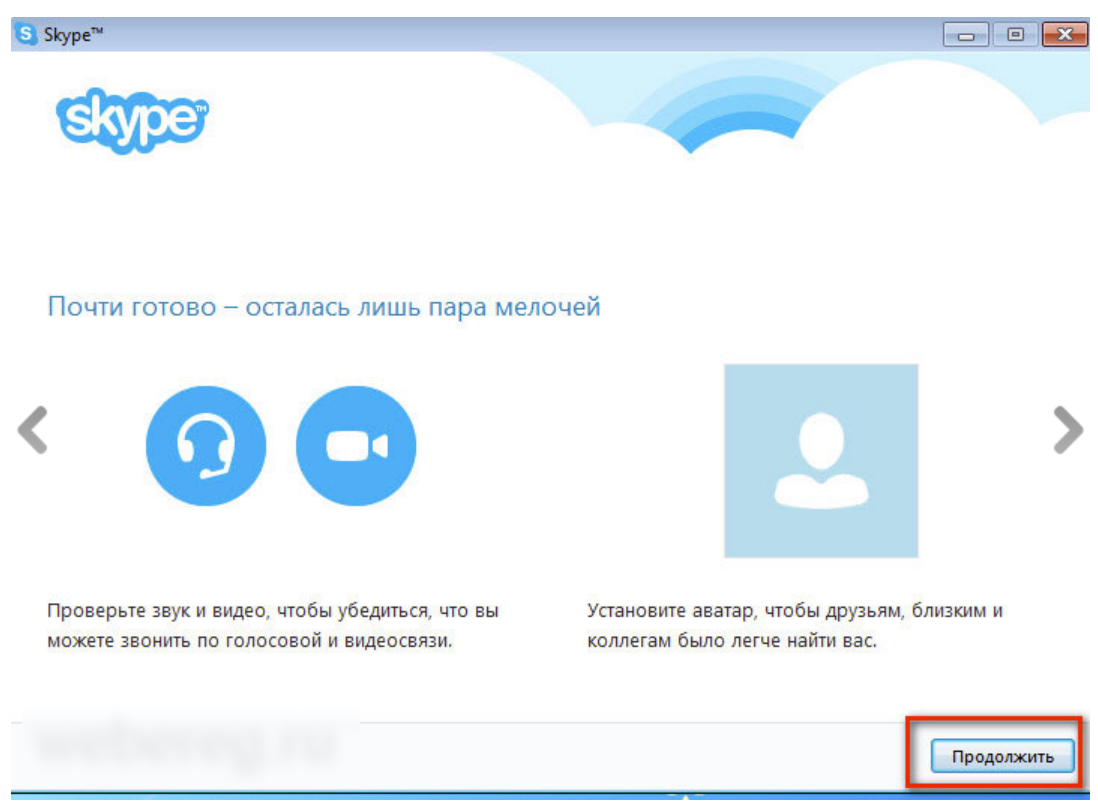
Skype Kayıtlı kullanıcılar için giriş ve şifre Skype girişini nasıl indirir ve kaydettirirsiniz.
- Bir sonraki adımda, Ayarlar penceresini doğrudan göreceğiz. Burada mikrofonun hacmini (gelecekte konuşacağınız) yapılandırmak, sesi kontrol etmek (Skype'inizi ararken duyacağınız bip sesi), kameranızın çalışmasını kontrol etmek, cihazları seçmek mümkün olacaktır. kendileri (Skype'ın çalışmasında kullanılacak: hoparlörler, hoparlörler, hoparlörler. Kulaklıklar, mikrofonlar, kameralar).
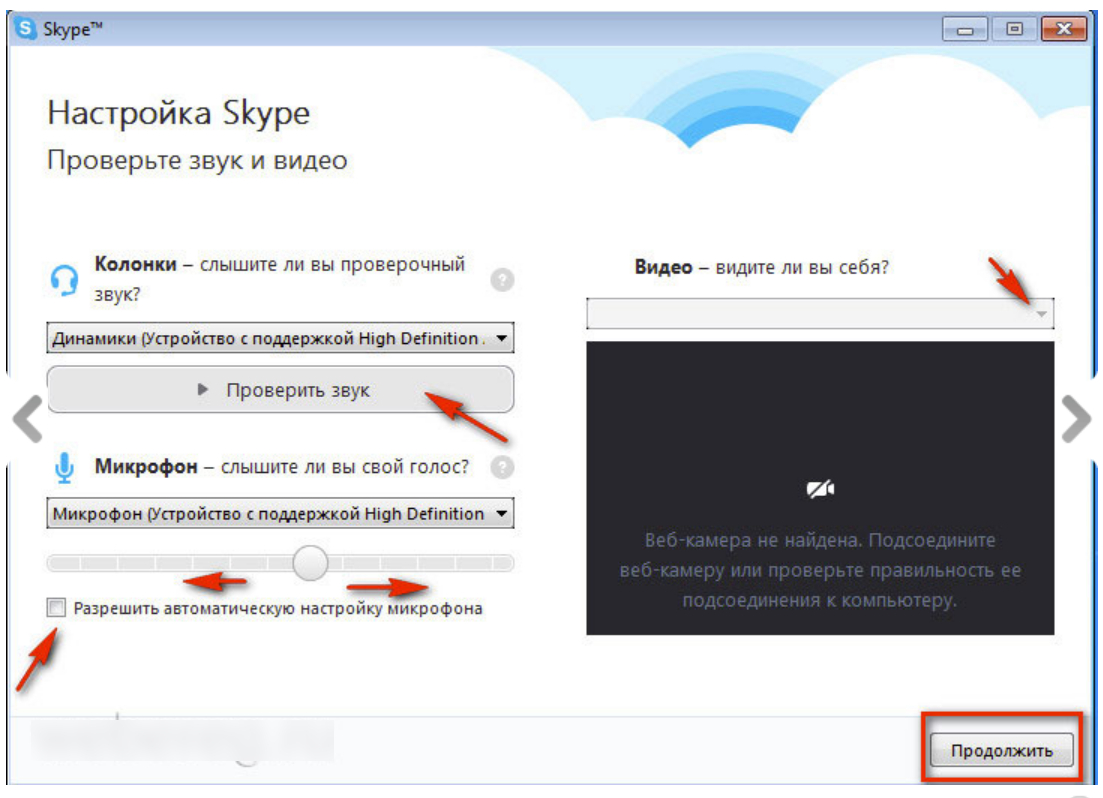
Skype Kayıtlı kullanıcılar için giriş ve şifre Skype girişini nasıl indirir ve kaydettirirsiniz.
- Ardından, kendi avatarınızı yaratmanız teklif edilecektir. Bir avatar eklemek istemiyorsanız, bu pencereyi kapatabilir ve Skype'a girebilirsiniz. Aksi takdirde, tıklayın " Devam etmek».
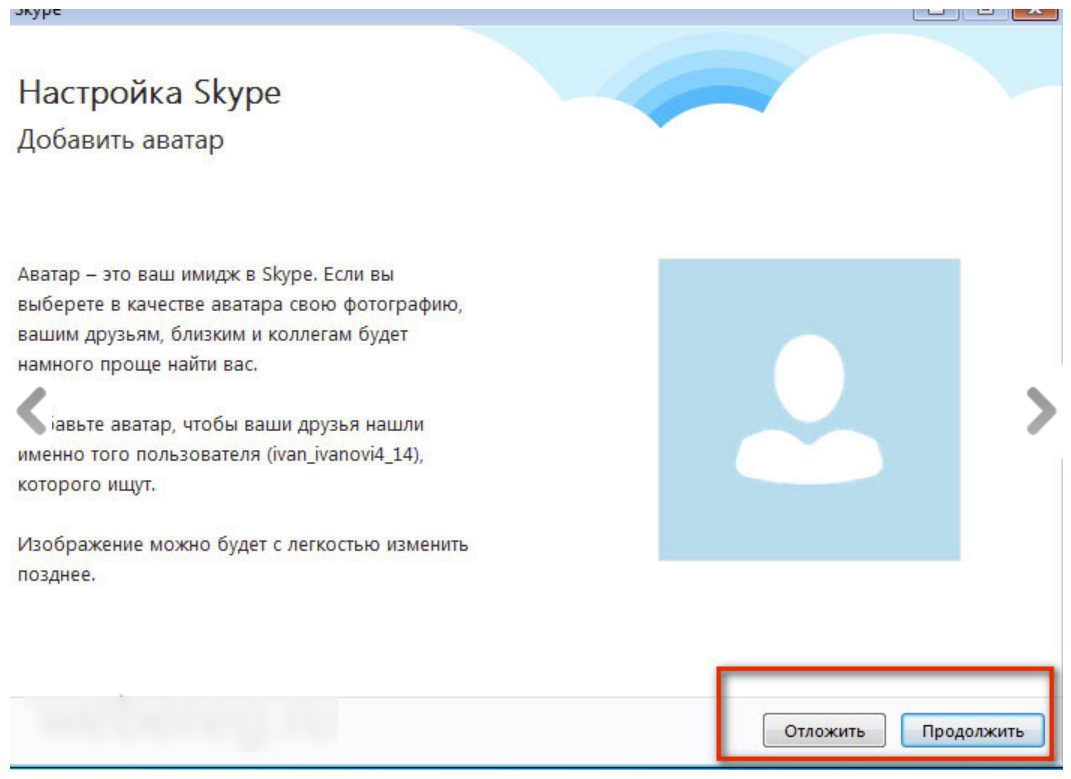
Skype Kayıtlı kullanıcılar için giriş ve şifre Skype girişini nasıl indirir ve kaydettirirsiniz.
- Bir sonraki aşamada, bir bilgisayardan bir avatar olarak bir fotoğraf seçebilir veya bir web kamerasında kendinizi fotoğraflayabilirsiniz.
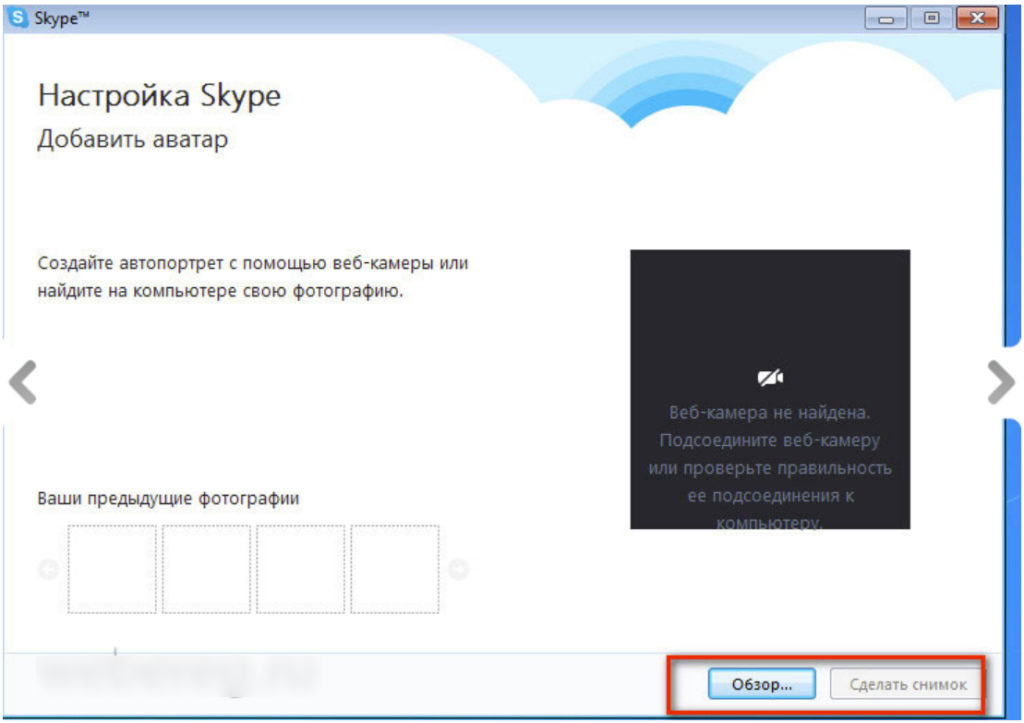
Skype Kayıtlı kullanıcılar için giriş ve şifre Skype girişini nasıl indirir ve kaydettirirsiniz.
Microsoft'tan bir giriş ve şifre kullanarak Skype'a giriş
Skype'a kaydolmak istemiyorsanız ve girişi başka bir kaynaktan kullanmak istiyorsanız, hesabınızı Microsoft sisteminde (varsa) seçebilirsiniz:
- Skype'ı başlatın ve girişinizi profilden girin live.comBundan sonra Skype bunu işleyecek ve girişi olan bir sayfa görüntüleyecek " Microsoft". Şifreyi girin ve giriş yapın "Microsoft"Ve içeri gir.
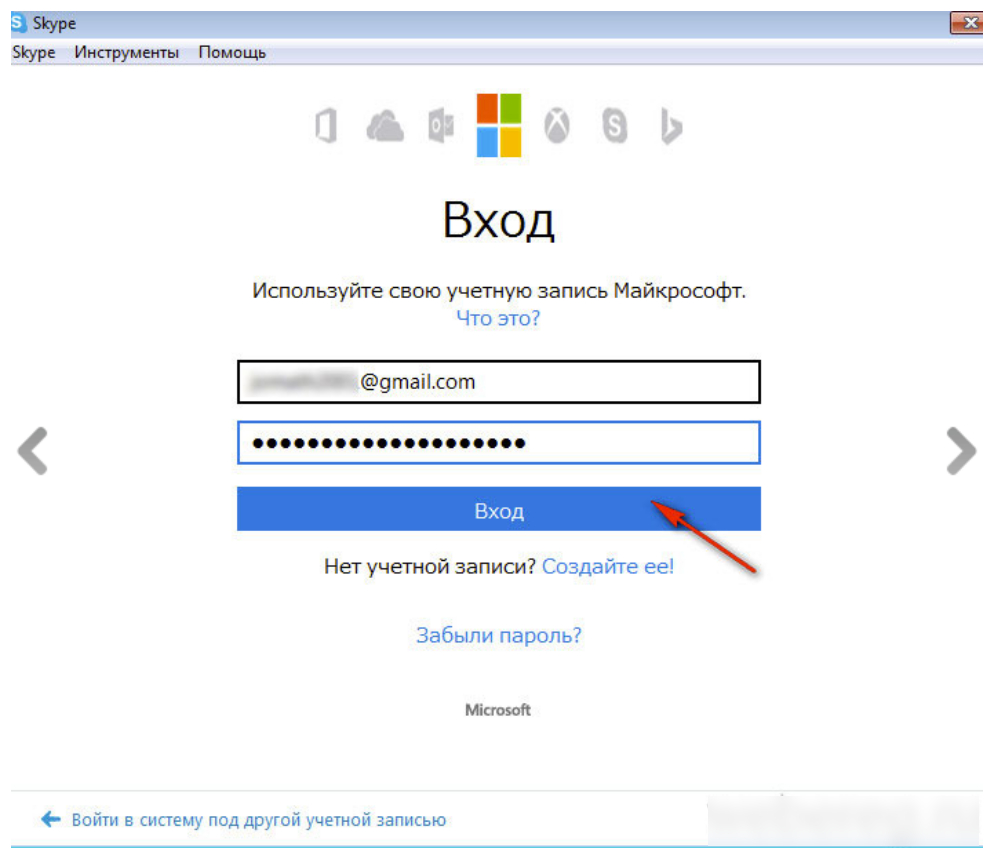
Skype Kayıtlı kullanıcılar için giriş ve şifre Skype girişini nasıl indirir ve kaydettirirsiniz.
- Ardından, adınızı ve soyadınızı girebilirsiniz
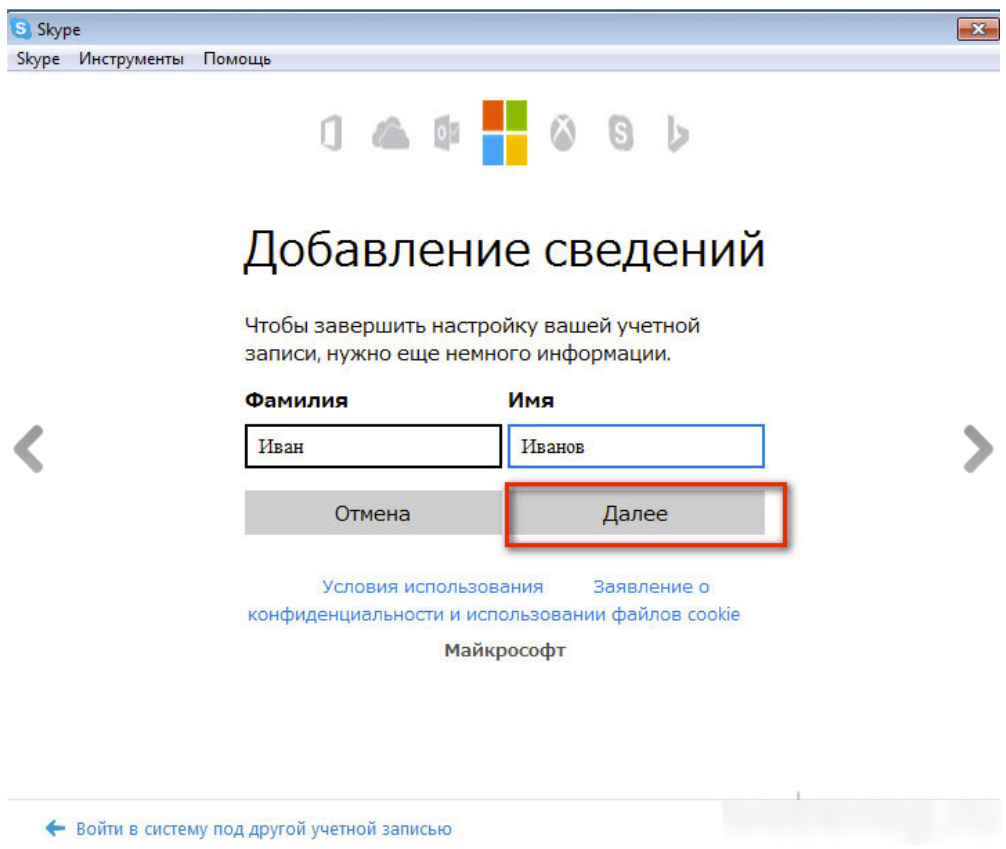
Skype Kayıtlı kullanıcılar için giriş ve şifre Skype girişini nasıl indirir ve kaydettirirsiniz.
Facebook'tan giriş ve şifre kullanarak Skype'a giriş
Her kullanıcı kayıtlı olmadığından " Microsoft"Skype, programa girmek için başka bir seçenek sunuyor. Hesabınızı kullanabilirsiniz " Facebook”, Çok sayıda kullanıcının kayıtlı olduğu yerlerde, büyük olasılıkla siz de:
- Skype'ı çalıştırın ve simgeye tıklayın " Facebook"Sağdaki alt köşe
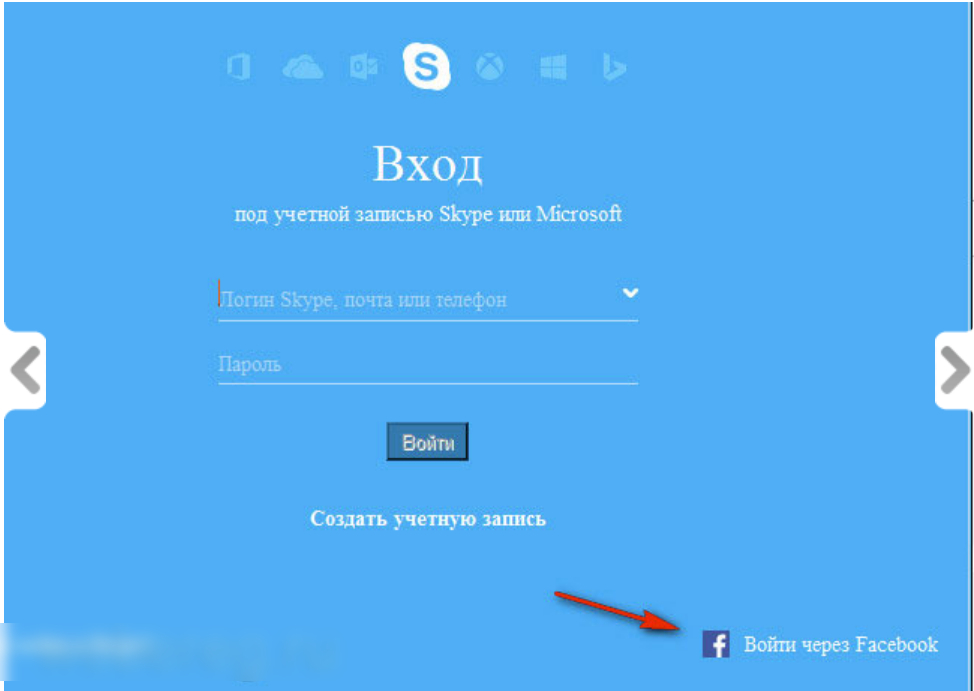
Skype Kayıtlı kullanıcılar için giriş ve şifre Skype girişini nasıl indirir ve kaydettirirsiniz.
- Sonra giriş ve şifreyi girin " Facebook”
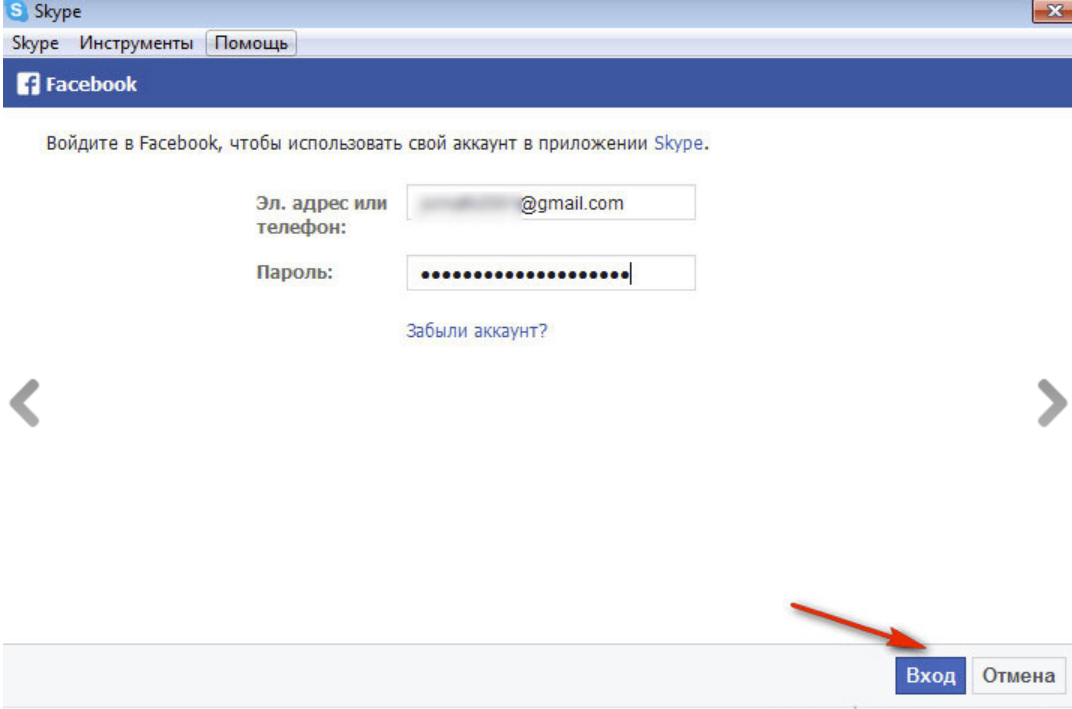
Skype Kayıtlı kullanıcılar için giriş ve şifre Skype girişini nasıl indirir ve kaydettirirsiniz.
- Sonra, tıklayın " TAMAM»
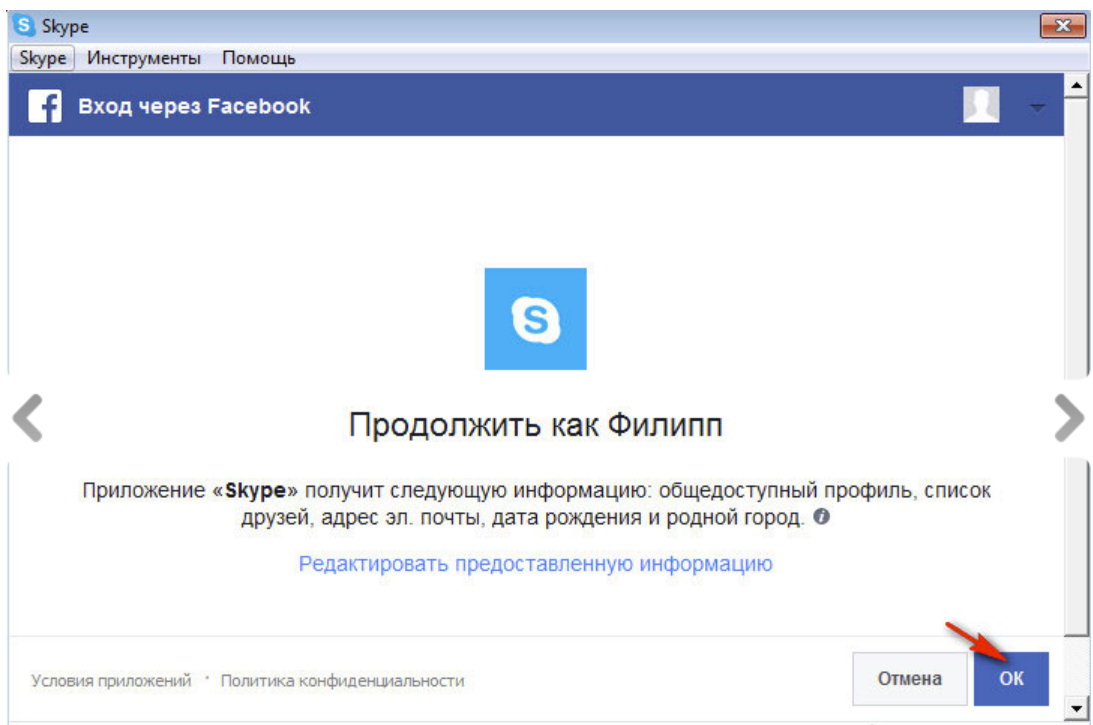
Skype Kayıtlı kullanıcılar için giriş ve şifre Skype girişini nasıl indirir ve kaydettirirsiniz.
- Ardından, Skype'tan posta veya SMS ile mesaj almanız teklif edilecektir. İsterseniz, şafağı ihtiyacınız olan yere koyun ve tıklayın " Kabul etmek».
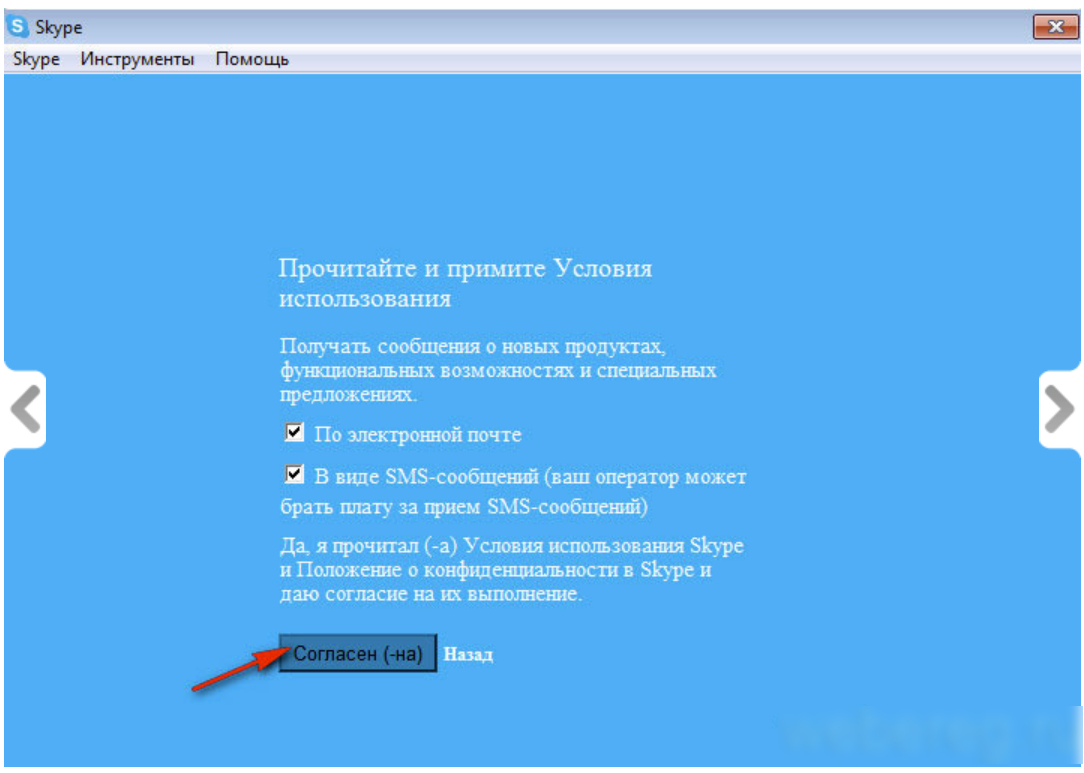
Skype Kayıtlı kullanıcılar için giriş ve şifre Skype girişini nasıl indirir ve kaydettirirsiniz.
- Yetkilenizin sonunda, hemen içinde oturan Skype'da arkadaşlarını arayabilirsiniz " Facebook”.
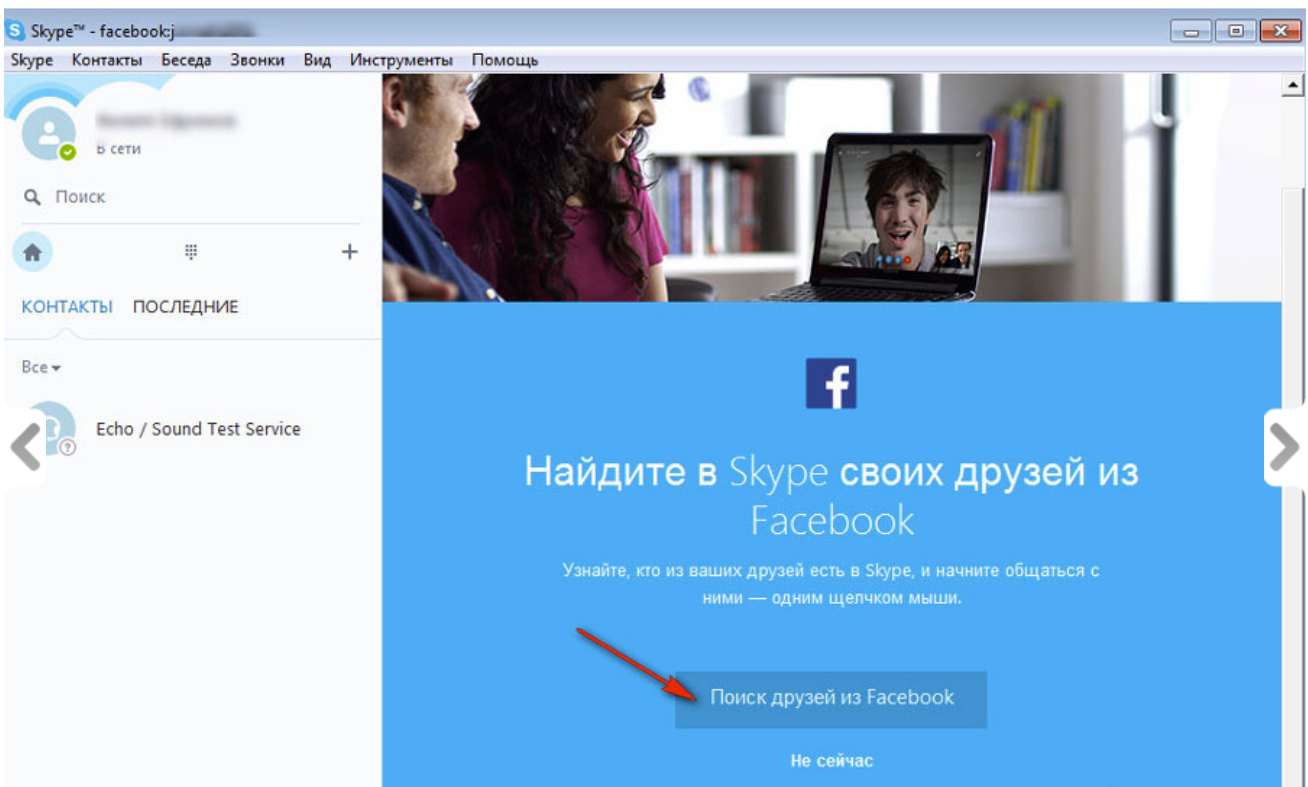
Skype Kayıtlı kullanıcılar için giriş ve şifre Skype girişini nasıl indirir ve kaydettirirsiniz.
Başka bir giriş ve şifre altında Skype'a giriş
Skype'a birkaç hesap kaydedebilirsiniz. Skype'daysanız, ancak başka bir girişin altına gidin, o zaman aşağıdakileri yapın:
- Sağ üst köşede öğeye tıklayın " Skype"Ve düşen pencerede - çıkışa
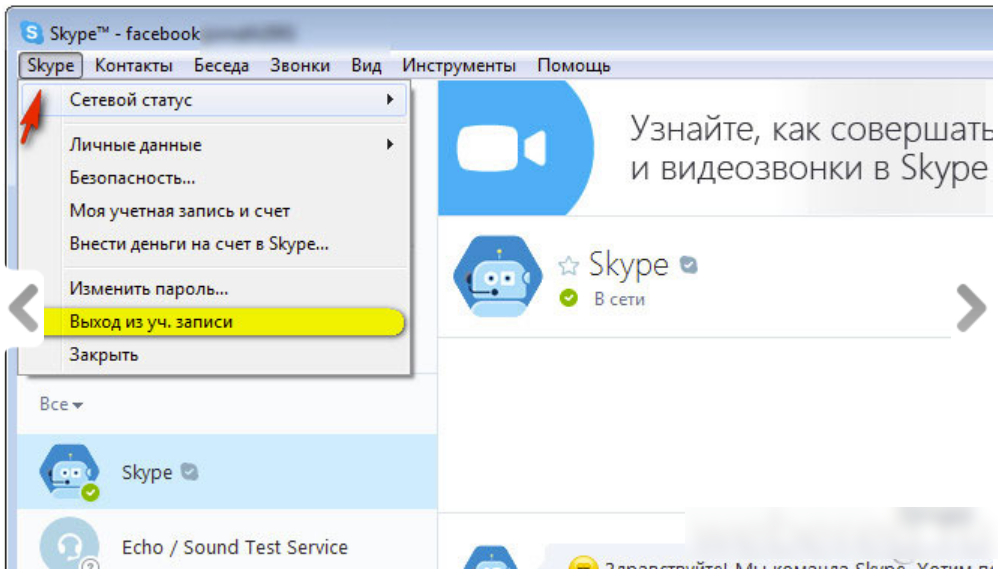
Skype Kayıtlı kullanıcılar için giriş ve şifre Skype girişini nasıl indirir ve kaydettirirsiniz.
- Sizi Yetkilendirme penceresine götüreceksiniz (her yeni yetkilendirmeden sonra, kullanıcı adınız ve şifreniz kaydedilebilir ve aşağıdaki zamanlarda otomatik olarak gidebilirsiniz).
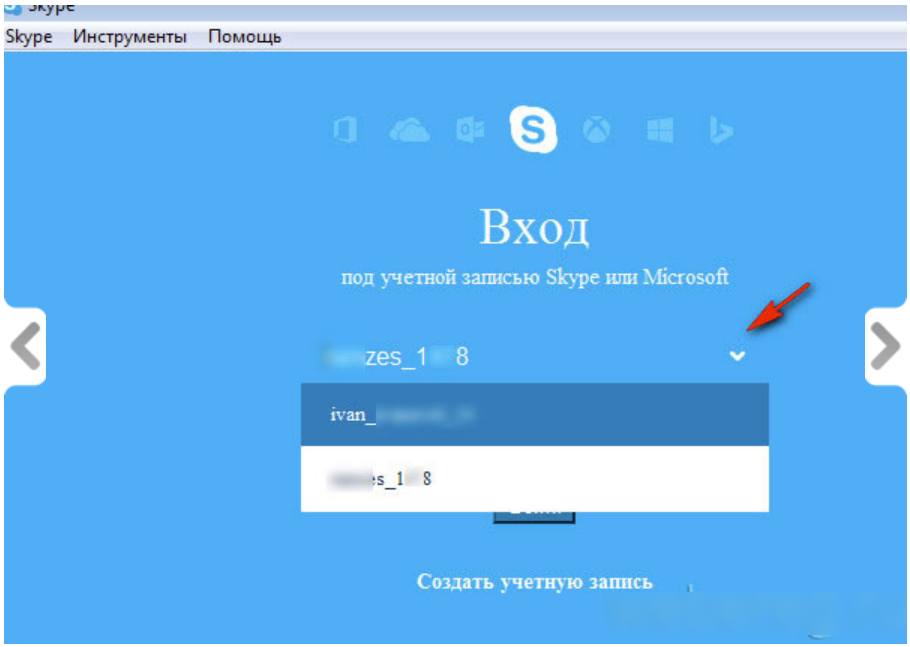
Skype Kayıtlı kullanıcılar için giriş ve şifre Skype girişini nasıl indirir ve kaydettirirsiniz.
İki giriş ve şifre altında Skype'a giriş
Önceki talimatlarda farklı girişler altında Skype'a gitmeyi öğrendiysek, şimdi aynı anda iki giriş ve şifre altında nasıl yapılacağını öğreneceğiz:
- Skype'inizi yüklediğiniz klasöre gidin, sağ fare düğmesine tıklayın skype.exe Ve sonra - on " Kopya».
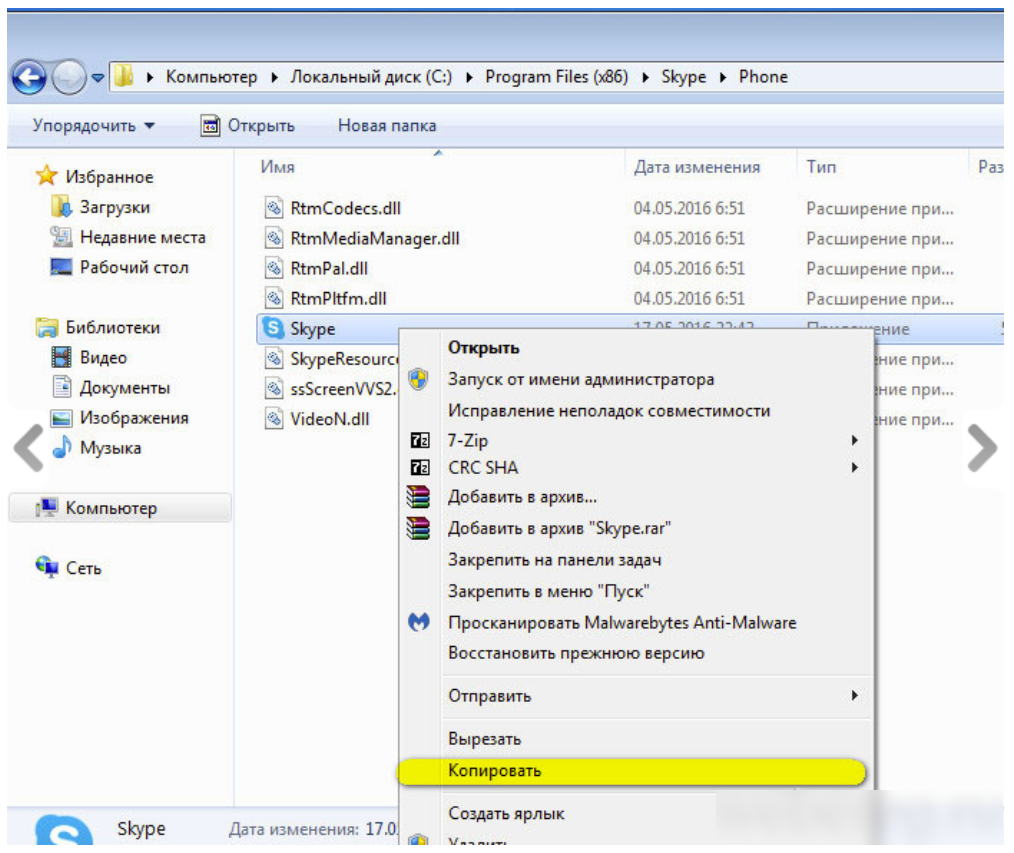
Skype Kayıtlı kullanıcılar için giriş ve şifre Skype girişini nasıl indirir ve kaydettirirsiniz.
- Yeni bir klasör oluşturun, boş bir yerde sağ fare düğmesi ile tuşuna basın ve ardından tıklayın Yalls ekleİle".
- Ardından, sağ fare düğmesine sahip oluşturulan etikete tıklayın, açılan pencereye tıklayın " Özellikler"Ve ekran görüntüsünde gösterildiği gibi, bu sembolleri boşluktan ekleyin: /ikincil.
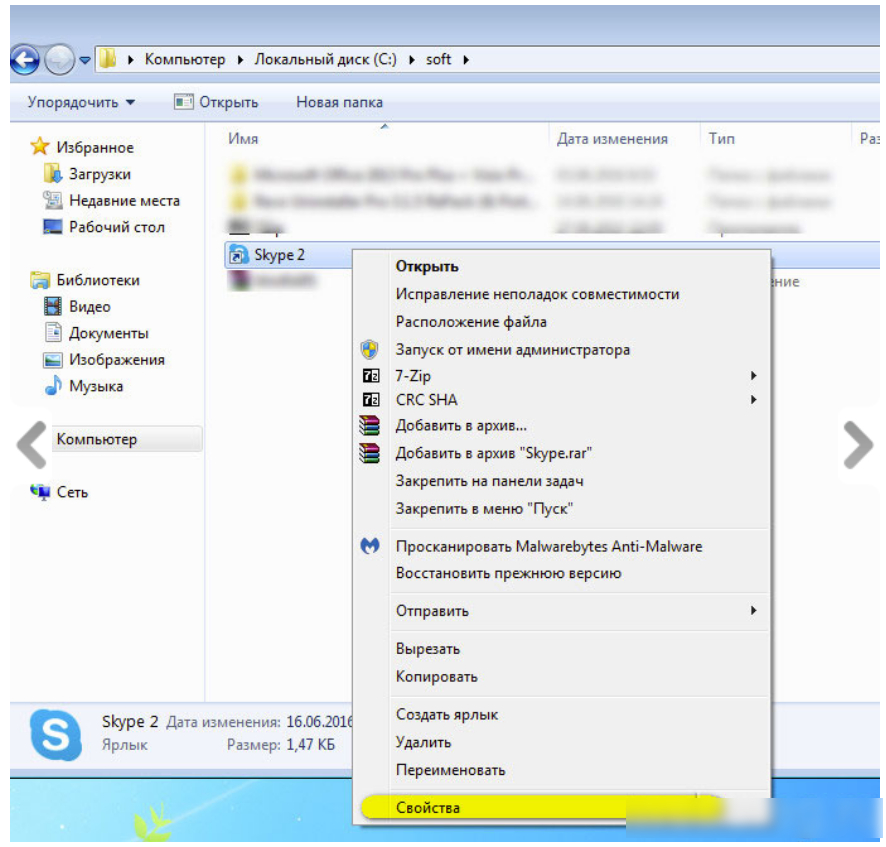
Skype Kayıtlı kullanıcılar için giriş ve şifre Skype girişini nasıl indirir ve kaydettirirsiniz.
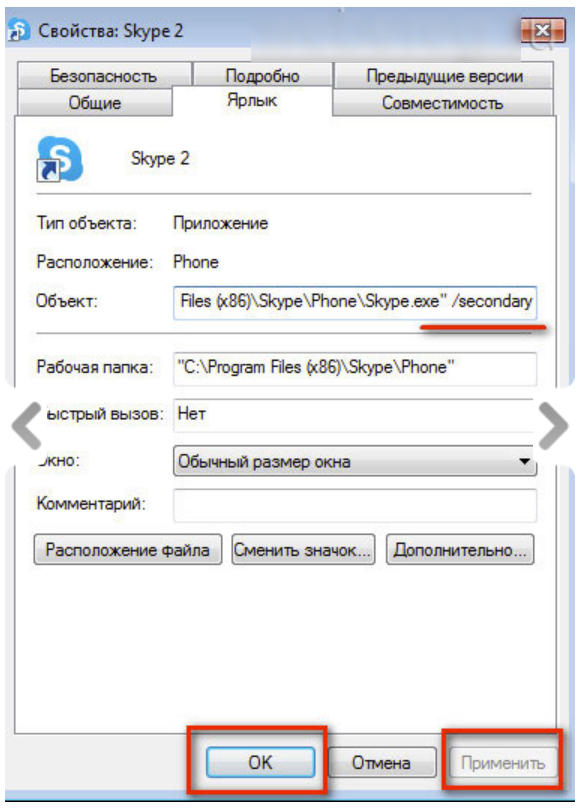
Skype Kayıtlı kullanıcılar için giriş ve şifre Skype girişini nasıl indirir ve kaydettirirsiniz.
- Artık iki klasörden iki skype çalıştırabilirsiniz (etiketleri masaüstüne götürebilirsiniz)

Skype Kayıtlı kullanıcılar için giriş ve şifre Skype girişini nasıl indirir ve kaydettirirsiniz.

skype'a kaydolmak istiyorum
Skype nasıl girilir
torunlar Skype'ı kırdı
skype'a giriş yapamıyorum
Kayıtlıyım. Her şey iyiydi. Bir gün önce her şey iyiydi. Ve aniden dün - Skype beni tanımayacak. Tamamen farklı bir sayfa -log, şifre, posta ve telefon numarası çıkarıyorum. Her şeye giriyorum, ancak telefon numarası kabul edilmiyor. Bin noktalama işareti düzenlemek gerekir. En azından bir şekilde açıklanabilir olduklarını deniyorum. Ama ne yazık ki. ... Bu işaretlerin örnek bir düzenlemesini verin. Çok okudum ama onları odaya nereye koyacağımı bulamadım. Her neyse, kayıtlı olanlara ve Skype'da 10 yıl boyunca “yardım” açık olmalıdır. O yok. Adil değil. Aniden iletişim olmadan kaldım.
Skype destek hizmetiyle iletişime geçin. Skype Service Yandex'e girin. Her şey orada size daha ayrıntılı olarak açıklanacak.
Cevap nerede? Ayrıca bir telefon numarası gibi mi? Kabus!